- Q:どんな形式のHDDが接続可能なのですか?
- Q:冷却ファンはついていますか?
- Q:他社製のSATA->IDE変換アダプタを使用できますか?
- Q:内蔵できるHDDの最大容量は?
- Q:HDDにしばらくアクセスしないとHDDの回転が止まってしまう
- Q:コンバインモードで使用しているが、設定ユーティリティでファンの動作設定を変更したが、反映されない。
- Q:PC連動電源を有効にしたが、パソコンの電源を切ってもテラタワーの電源が切れません
- Q:HDDを認識しません
- Q:WindowsVistaにてPC設定ユーティリティを起動した際にテラタワーが認識されない
- どんな形式のHDDが接続可能なのですか?
- パラレルATAおよびシリアルATAのHDDが接続可能です。
UltraATA、UltraATA100、UltraATA133と記載されている場合もあります。
※シリアルATA(SATA)のHDDを接続する場合、別売のSATA変換アダプタ「SATAtoIDE」がHDD1台につき1つ必要になります。 - 冷却ファンはついていますか?
- 背面に1つ、12cmファンと電源部に6cmファンが搭載されております。 電源部のファンは設定ユーティリティで制御できません。
- 他社製のSATA->IDE変換アダプタを使用できますか?
- 変換アダプタによっては使用できなかったり、物理的に装着が出来ない場合があります。 弊社では他社製の変換アダプタを使用しての接続はサポート外とさせていただきます。 弊社製の変換アダプタ「SATAtoIDE」をご使用ください。
- 内蔵できるHDDの最大容量は?
- WindowsXPの場合
・スタンダードモード:2TBx8台まで接続可能です。
・コンバインモード:合体した後の各ボリュームの容量が2TBとなるようにしてください。
(例:250GB+250GB+250GB+250GB+100GB+100GB+300GB+500GB=2TB) - WindowsVista、7の場合
スタンダードモード、コンバインモードのどちらも、
https://www.century.co.jp/support/download/tb-2tbtool.html
こちらの2TB対応ツールを使用、設定した後に、GPT形式で初期化を行う事で2TB以上のボリュームを使用する事が可能です。
※HDDの容量の上限は2TBとなり、2TBを超える容量のHDDには対応しておりません。
2TBまでのHDDであればコンバインモードを使用して2TB以上のボリュームを作成する事が可能です。 - HDDにしばらくアクセスしないとHDDの回転が止まってしまう
- 初期値では10分間アクセスが無いとスリープ機能が有効となります。
PC設定モードであれば、スリープ機能が有効になるまでの時間を設定できますので、 お好みに合わせて変更を行ってください。 - コンバインモードで使用しているが、設定ユーティリティでファンの動作設定を変更したが、反映されない。
- コンバインモードでご使用の場合、設定ユーティリティの変更が有効になりません。
PC自由設定モードに設定を変更し、設定ユーティリティでコンバインと同じ状態にする形になります。 HDD内のデータの保証はできかねますので、バックアップを取った上で作業していただきますようお願い致します。 - PC連動電源を有効にしたが、パソコンの電源を切ってもテラタワーの電源が切れません
- 本製品はUSBのバスパワーを検知して電源のON、OFFを行っています。
ご使用のパソコンによってはシャットダウン後もバスパワーを出力し続けているものがあります。 この場合はPC連動電源機能が無効となってしまいますので、手動で電源のON、OFFを行ってください。 また、セルフパワータイプのUSBハブ経由での接続や、モニターに搭載のUSBポートに接続を行った場合も同様に無効となってしまう場合があります。 - HDDを認識しません
- 一部のHDDでは通電してから認識するまでに時間がかかるものがあるようです。
この場合、
https://www.century.co.jp/support/download/ex35sb8s.html 設定ユーティリティの「高度な設定を表示する」の項目にチェックを入れ、「デバイス認識タイムアウト」の設定を30秒にする事で認識されます。 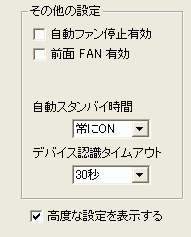
- 尚、設定ユーティリティでの設定は背面ディップスイッチの設定がPC設定モードの時のみに反映されます。
HDDの連結機能を使用したい場合、設定ユーティリティ側の連結機能をご使用ください。
※既にコンバインモードでご使用の場合、データを退避してフォーマットをしなおす必要がありますので、ご注意ください。 - WindowsVistaにてPC設定ユーティリティを起動した際にテラタワーが認識されない
- WindowsVistaの場合、TeraUTY.exeを右クリックし、「管理者として実行」を選択して起動を行ってください。

※記載の会社名・製品名は一般に各社の商標もしくは登録商標です。



